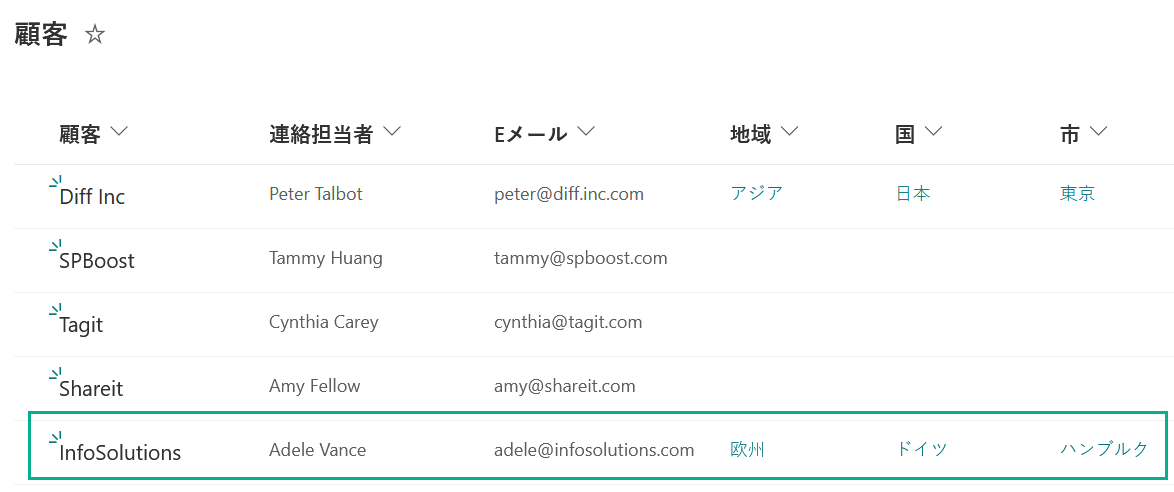Our Customers
Trusted by over 10000 companies
BoostSolutions の Cascaded Lookupアプリは、SharePoint のデフォルトの ルックアップ機能を大幅に拡張します。親子関係を作成することで、ユーザーは親カラムのフィルタリングされた値に基づいて選択項目を絞り込むことができ、検索時間を短縮することが可能になります。このチュートリアルでは、このアプリを使用して親子関係を作成する方法を紹介します。以下は、さまざまな地域、国、および都市をリストアップした 「国と都市」という名前のソース・リストです。
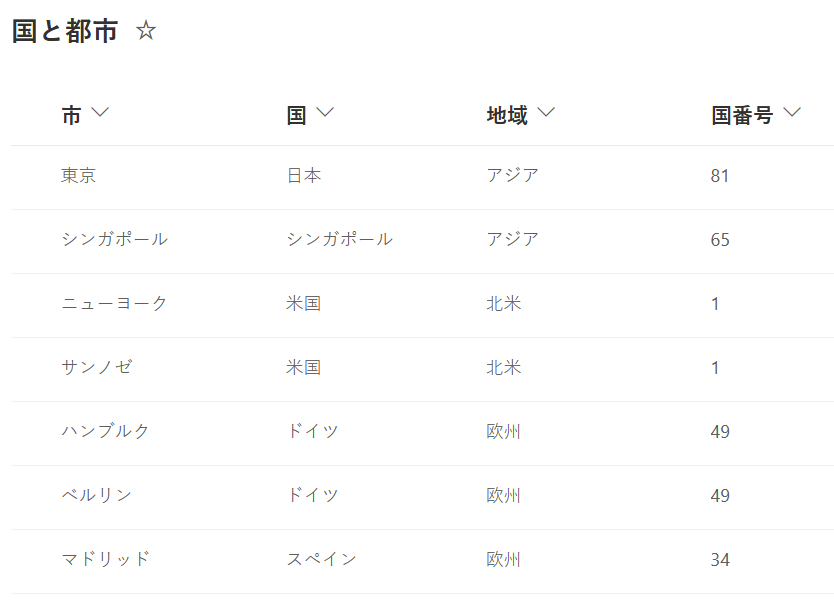
以下は、顧客に関する情報を含む「顧客」という別のリストです。この例では、このリストにCascaded Lookupカラムを作成します。
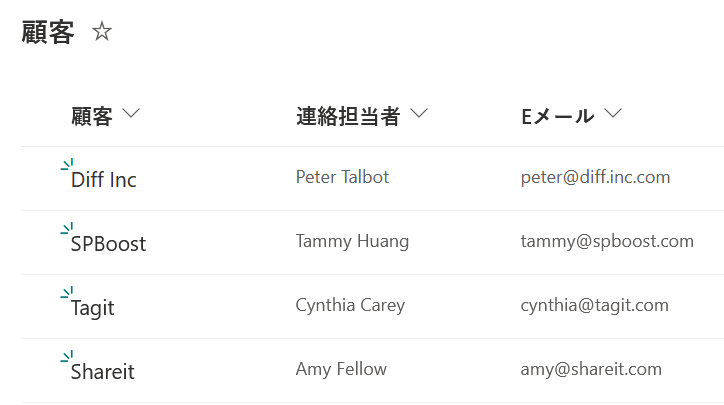
a. 「顧客」リストで、上部アクションバーの「Cascaded Lookup設定」をクリックします。 (「Cascaded Lookup設定」は、SharePointの新しいバージョンでのみ利用できます) 。

b. Cascaded Lookupコントロールパネルダイアログで、「Cascaded Lookupカラムを作成する」 > 「新規のCascaded Lookupカラム」をクリックします。
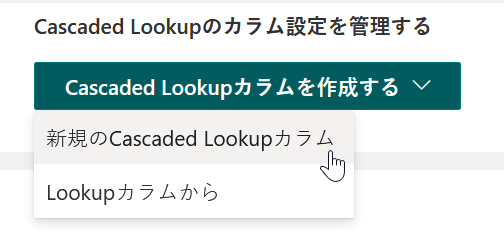
c. このカラムに意味のある名前をつけます。ここでは、「地域」という名前をつけます。
d. 「このサイトから情報を得る」セクションで、ソースとして指定するリストが配置されているサイトを選択します。(ここでは、ソースリストの「国と都市」がある「カスタマーセンター」を選択します。)
e. 「ソースとしてリストを選択」で、リスト「国と都市」をソースリストとして選択します。
f. 「上のリストから列を選択」で、ソースリスト(国と都市)からターゲットリスト(顧客)に表示したい列を選択します。ここでは、「地域」というカラムを選択します。
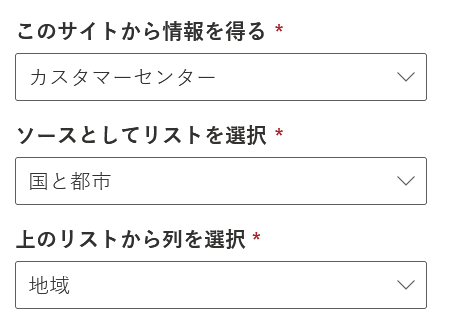
ノート:
サポートされているソースカラムのタイプは、1行テキスト、数値、日付と時刻、計算(1行テキストとして出力)、ID、変更、作成、およびバージョンです。
g. その他の設定はデフォルトのままにして、「保存」をクリックして設定を保存します。
h. ここでは、この作業を繰り返して、もう1つのCascaded Lookupカラムを作成し、その名前を「国」とします。
i. 「ソースとしてリストを選択」で、リスト「国と都市」をソースリストとして選択します。
j. 「上のリストから列を選択」で、今回は「国」を選択します。
k. 「カスケーディングを設定する」を選択し、「このリストの親カラム」および「ソースリストのカラムによるフィルタリング」オプションの両方で、「地域」を選択します。
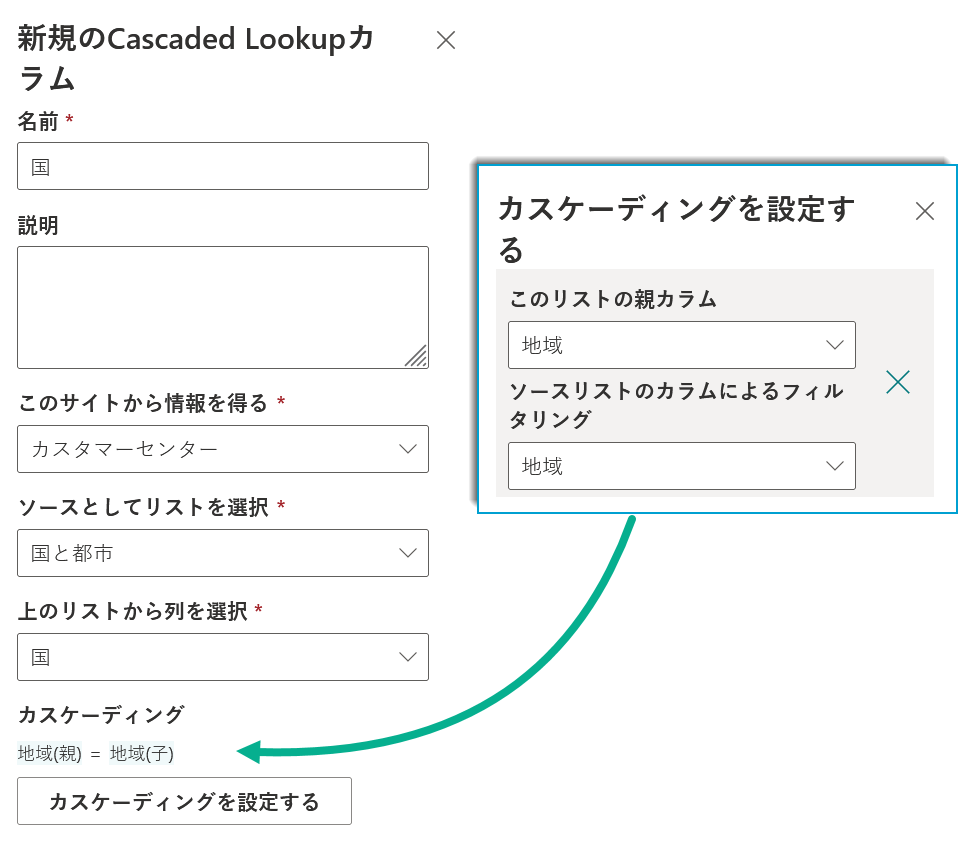
l. その他の設定はデフォルトのままにして、「保存」をクリックして設定を保存します。
m. 次に、この作業を繰り返し、もう1つのCascaded Lookupカラムを作成し、その名前を「市」とします。
n. 「ソースとしてリストを選択」で、リスト「国と都市」をソースリストとして再度選択します。
o. 「上のリストから列を選択」で、今回は「市」を選択します。
p. 「カスケーディングを設定する」をクリックし、「このリストの親カラム」および「ソースリストのカラムによるフィルタリング」オプションの両方で、「国」を選択します。
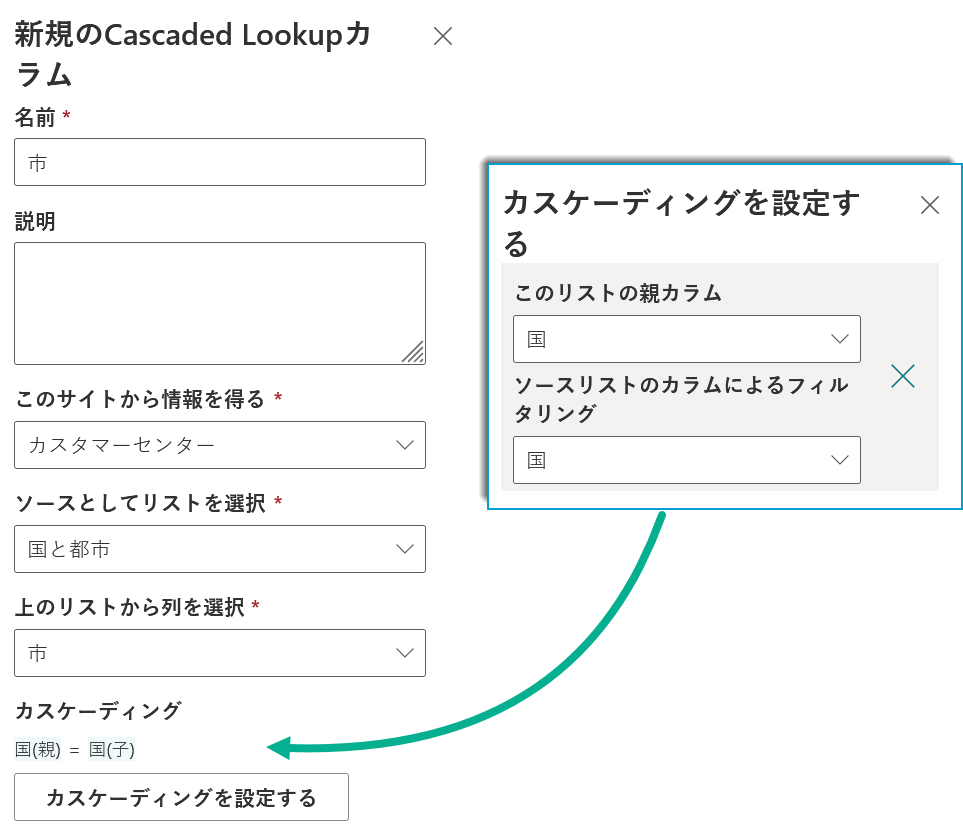
q. その他の設定はデフォルトのままにして、「保存」をクリックして設定を保存します。
a. 項目を選択し、上部アクションバーの「Cascaded項目を編集する」をクリックします。
b. 「アイテムの編集」フォームの「地域」フィールドで、例えば「アジア」を選択すると、以下のように「国」フィールドにアジア諸国がすべて表示されます:
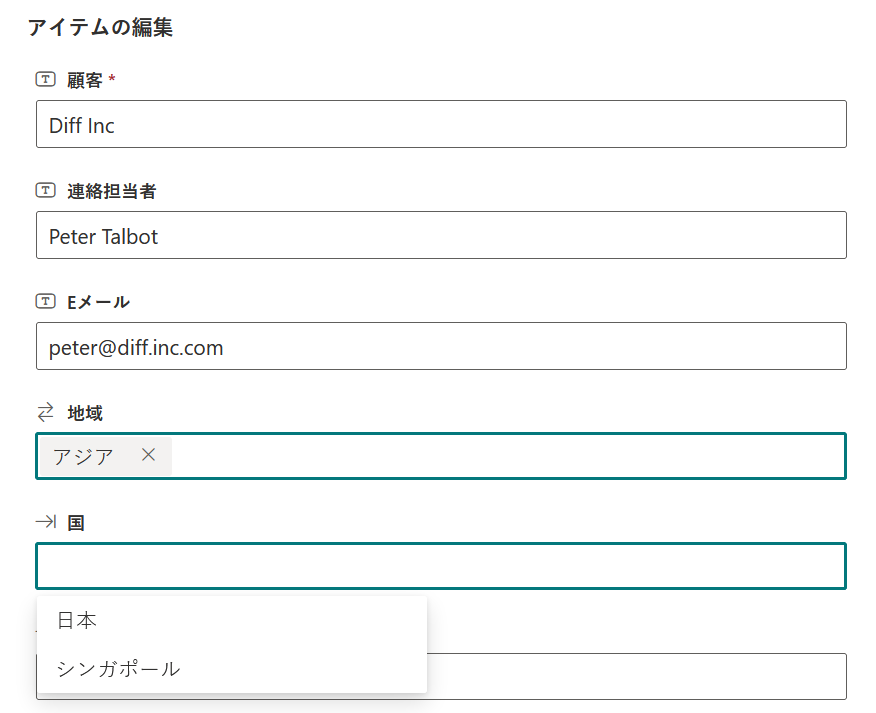
c. では、進めてみましょう。「国」フィールドで、例えば「日本」を選択すると、「市」フィールドには「東京」だけが表示されます。
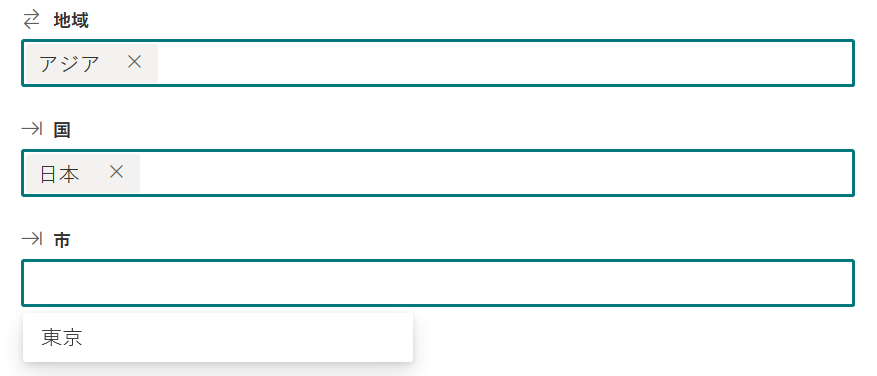
d. すべての変更を保存した後、項目は次のようになります:
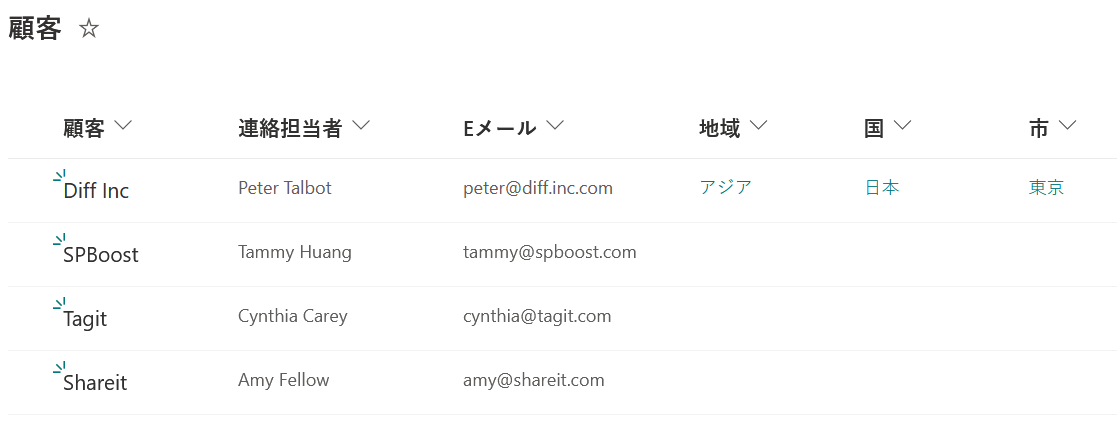
a. 上部のアクションバーで、「新しいCascaded項目」をクリックします。
b. 「新規アイテム」フォームに必要事項を入力します。
「地域」カラムで、「欧州」を選択すると、以下のように「国」カラムにヨーロッパ諸国がすべて表示されます:
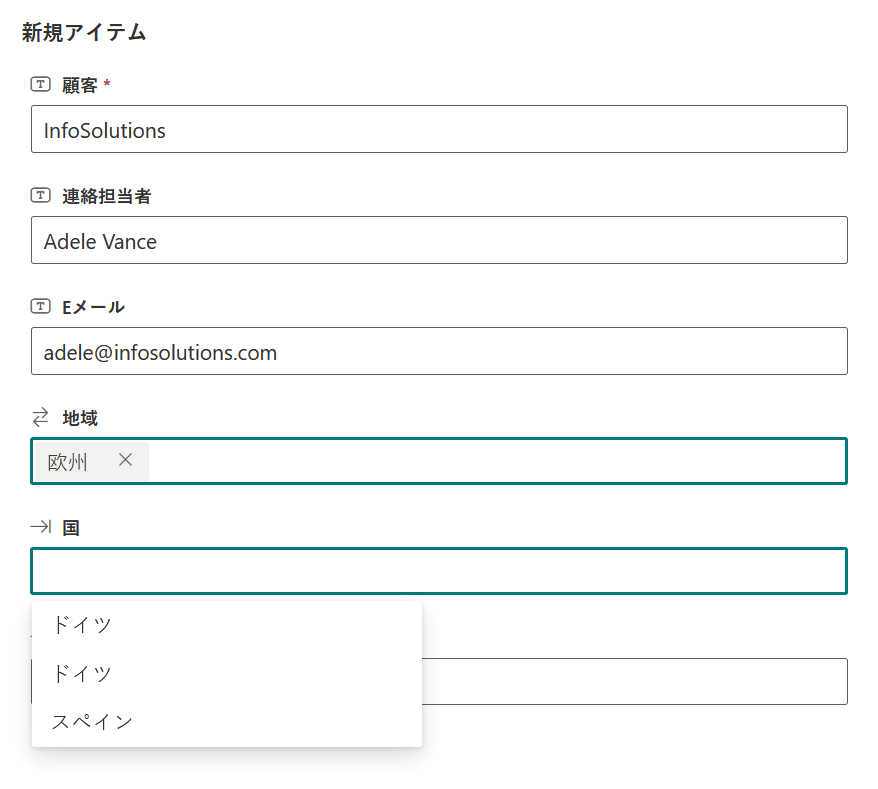
c. 次に、例えば、「国」カラムで、「ドイツ」を選択します。「ハンブルク」および「ベルリン」のみが「市」カラムにヨ表示されます。
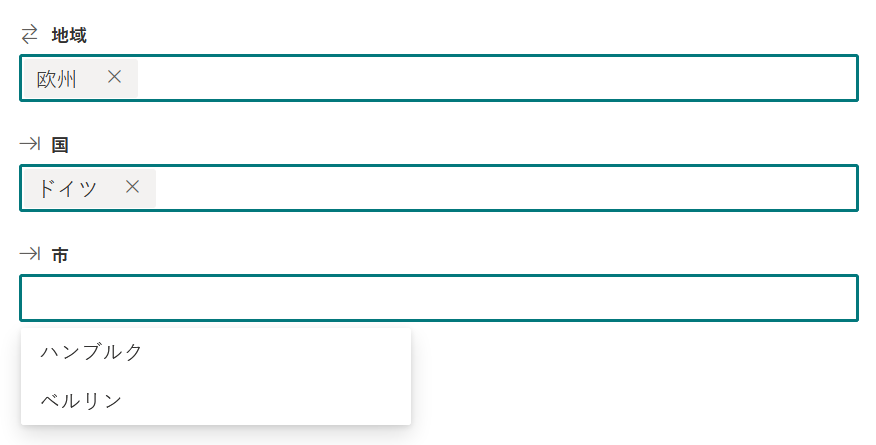
d. 「ハンブルク」を選択し、すべての変更を保存します。新しい項目は次のようになります: